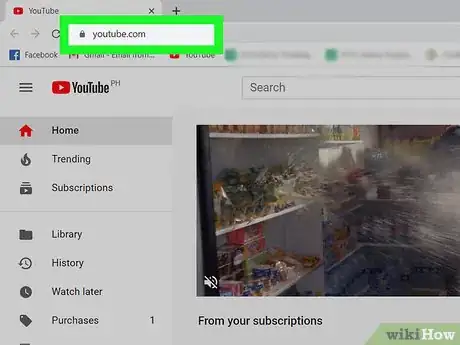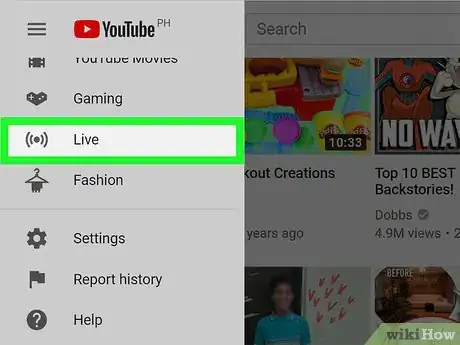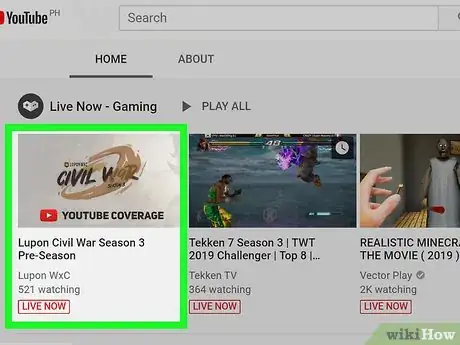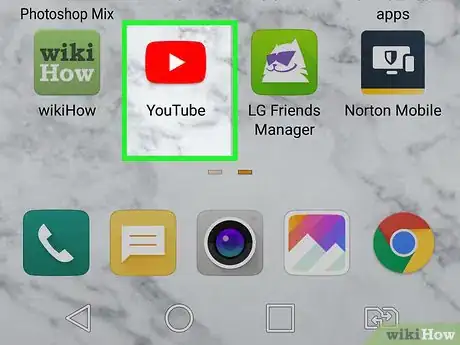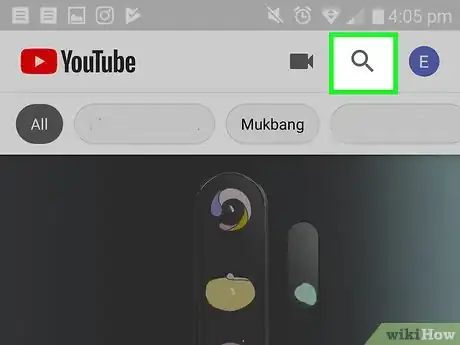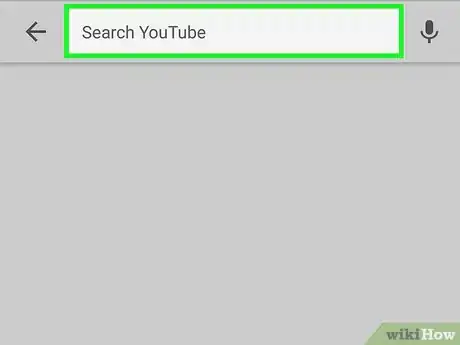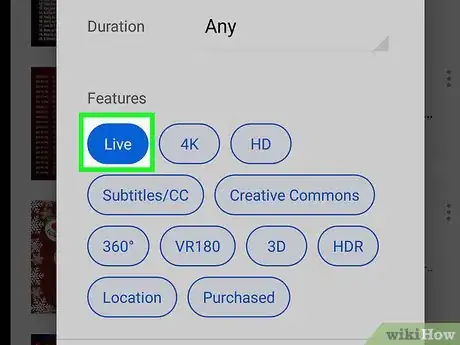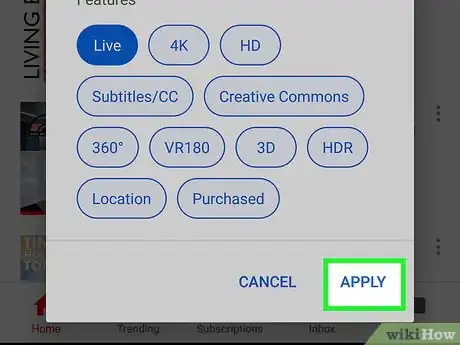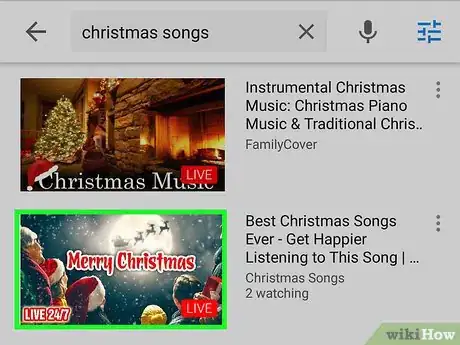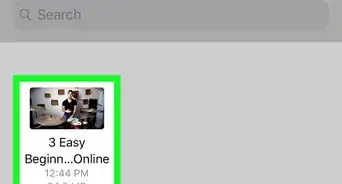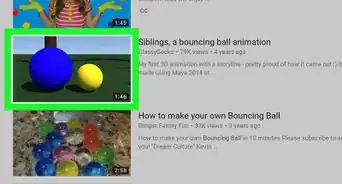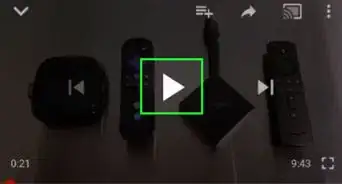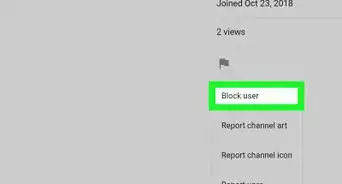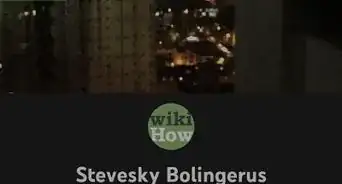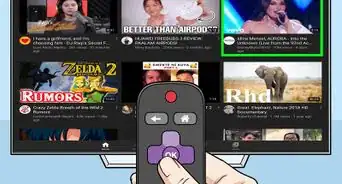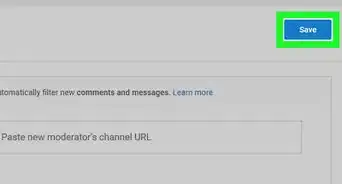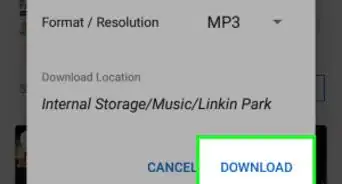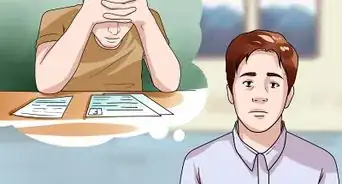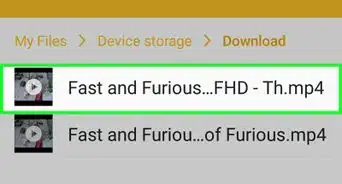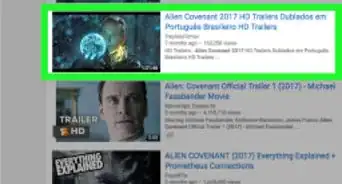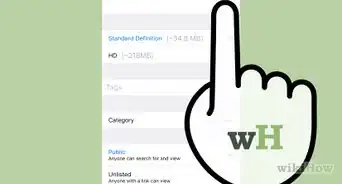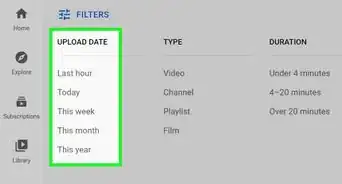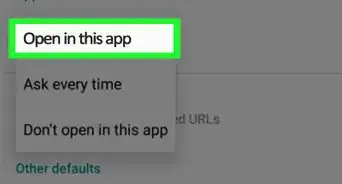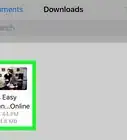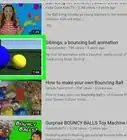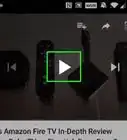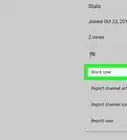Este artículo fue coescrito por Darlene Antonelli, MA. Darlene Antonelli es escritora y editora de tecnología para wikiHow. Darlene tiene experiencia dando cursos universitarios, escribiendo artículos relacionados con la tecnología y trabajando en el campo de la tecnología. Obtuvo una maestría en escritura en la Universidad de Rowan en 2012 y escribió su tesis sobre las comunidades en línea y las personalidades seleccionadas en dichas comunidades.
Con YouTube puedes mirar transmisiones de deportes en vivo, noticias en vivo, música en vivo y videojuegos en vivo. Puedes mirar YouTube en vivo desde una computadora usando el navegador o la aplicación móvil. Este wikiHow te mostrará cómo hacerlo.
Pasos
Método 1
-
1Ve al sitio https://www.youtube.com en un navegador e inicia sesión. Puedes usar el navegador web de una computadora o de un teléfono teléfono. Ambos funcionan de manera similar.
-
2Haz clic en En vivo. Esta opción se encuentra en el menú del lado izquierdo de la página, debajo del título "Más de YouTube". Se abrirá el canal "En vivo" donde encontrarás contenido que se está grabando en tiempo real.
- Si no encuentras este menú, haz clic en el menú de las tres líneas ☰ en el lado izquierdo de la página.
- Desplázate hacia abajo para ver las diferentes categorías de contenido en vivo como, por ejemplo, "Transmisiones destacadas en vivo", "En vivo ahora", "En vivo: Videojuegos", "En vivo: Noticias" o "En vivo: Deportes".
- Haz clic en el botón rojo que dice Suscribirse junto a un canal en vivo si deseas suscribirte.
-
3Haz clic en un video para mirarlo. El video se abrirá un una página nueva con un cuadro de chat en vivo en el lado derecho.
- Si quieres interactuar en el chat en vivo, puedes escribir un mensaje en el campo de texto "Di algo" y presionar ↵ Enter o Retorno para enviarlo.
- Si deseas detener la transmisión en vivo durante unos instantes, puedes hacer clic en el botón "Pausa". Haz clic otra vez en ese mismo botón para reanudar el video desde donde lo dejaste.
Anuncio
Método 2
Método 2 de 2:En la aplicación móvil
-
1Abre la aplicación de YouTube en tu teléfono o tablet. El ícono de esta aplicación es un botón de reproducción rojo y blanco. Lo encontrarás en la pantalla de inicio, en el menú de aplicaciones o buscándolo.
-
2
-
3Escribe una palabra clave y presiona la tecla "Buscar". Aparecerá una lista de resultados. Aquellos resultados que se estén transmitiendo en vivo dirán "EN VIVO" en su vista en miniatura. Puedes activar un filtro para que se muestren solo los videos en vivo.
-
4
-
5Toca En vivo. Al hacerlo, aparecerán resultados de todos los videos en vivo que coincidan con la palabra clave que hayas utilizado.
-
6Toca Aplicar. Te mostrarán nuevamente los resultados de búsqueda pero ahora solo incluirán videos en vivo.
-
7Toca un video para mirarlo.
- Puedes pausar las transmisiones en vivo. El video luego se reanudará donde lo hayas dejado. Así podrás seguir viendo la transmisión en forma ininterrumpida.
Anuncio